Layar hitam di Google Chrome dapat terjadi karena berbagai alasan, dan dapat terlihat berbeda. Misalnya, semua elemen navigasi mungkin hilang, atau menu, bilah pencarian, dan tombol lainnya mungkin tetap ada. Anda dapat mengkliknya, tetapi pengguna hanya akan melihat jendela hitam.
Untuk mengatasi masalah ini, Anda harus mengidentifikasi penyebab kegagalan. Sebagai aturan, itu terjadi sebagai akibat dari tindakan tertentu yang dilakukan oleh pengguna. Misalnya, setelah Anda mengaktifkan ekstensi apa pun atau melakukan pembaruan. Selain itu, layar hitam dapat menunjukkan kegagalan yang lebih serius dalam pengoperasian PC Anda: kegagalan kartu video atau ketidakcocokan driver.
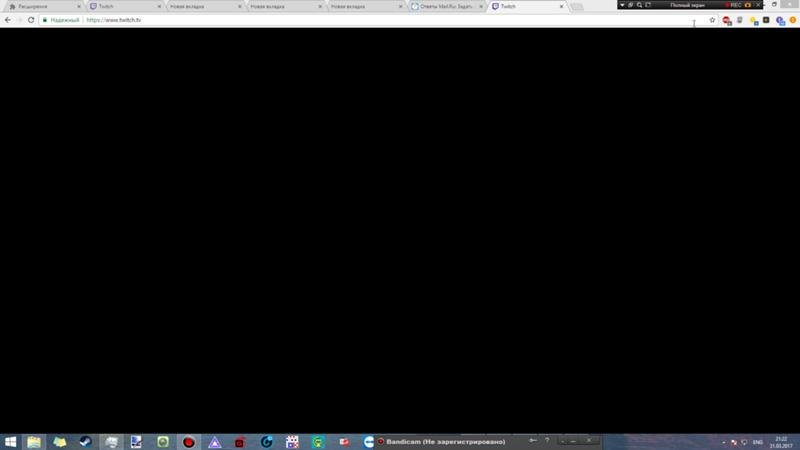
Bagaimana mengatasi masalah tersebut
Langkah-langkahnya tergantung pada fitur apa yang tersedia untuk Anda. Apakah mungkin untuk masuk ke menu, daftar ekstensi yang diinstal dan fungsi lainnya.
Periksa apakah browser lain berfungsi. Reboot sistem, matikan dan mulai ulang browser itu sendiri.
Jika langkah-langkah ini tidak berhasil dan layar di Google Chrome masih hitam, ikuti petunjuk di bawah ini.
Nonaktifkan ekstensi
Penyebab umum munculnya layar hitam di Chrome pada Windows dapat berupa ekstensi yang tidak kompatibel (plug-in, program yang meningkatkan kemampuan browser).
Coba yang berikut ini:
- Di sudut kanan atas halaman, klik ikon "Siapkan dan Kelola" dalam bentuk tiga titik;
- pilih item menu "Alat Tambahan";
- buka tab "Ekstensi";
- ingat apa yang terakhir Anda hubungkan dan mulailah mencari kesalahan dengannya;
- Aktifkan plugin dan mulai ulang browser Anda. Jika tidak berhasil, lanjutkan.
Matikan ekstensi yang diinstal. Browser harus kembali normal.
Cobalah untuk mengaktifkan ekstensi, periksa hasilnya. Ingatlah untuk me-restart browser Anda setelah setiap tindakan. Setelah sumber masalah ditemukan, opsi terbaik adalah menghapus instalan program yang tidak kompatibel.
Nonaktifkan akselerasi perangkat keras
Secara default, Google Chrome mendukung akselerasi perangkat keras untuk meningkatkan kecepatan memuat halaman. Tidak selalu prosesor grafis komputer mampu menahan ritme yang diberikan. Karena perbedaan persyaratan yang signifikan, sebagai hasil dari pengisian RAM, Anda cepat atau lambat akan menemukan layar hitam.
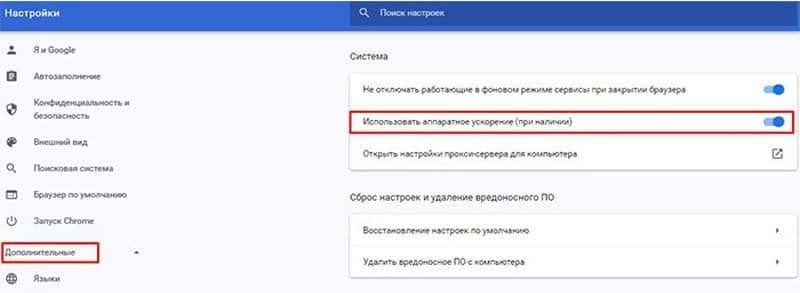
Memecahkan masalah dalam hal ini sesederhana mungkin. Nonaktifkan akselerasi perangkat keras:
- Buka menu bilah pengaturan (tiga titik di bagian atas layar).
- Pilih "Pengaturan" ― "Lanjutan".
- Temukan baris "Gunakan akselerasi perangkat keras" dan hapus centang pada kotak.
Kami juga menyarankan Anda membersihkan cache browser dan menghapus file yang tidak perlu dari komputer Anda menggunakan CCleaner, Wise Disk Cleaner dan sejenisnya.
Nonaktifkan bendera Chrome
Bendera adalah fungsi khusus dari browser yang berada pada tahap pengujian. Oleh karena itu, mereka tidak ada dalam menu standar, tetapi mereka tersedia untuk menghidupkan dan mematikan. Untuk mendatangi mereka, masukkan bilah alamat: Chrome://flags.
Menurut statistik, paling sering pengguna di Windows memiliki masalah dengan bendera berikut:
- GPU compositing pada semua halaman adalah fungsi untuk mempercepat loading semua halaman web.
- Threaded compositing ― membantu halaman berat dimuat lebih cepat dengan mengambil datanya dalam beberapa bagian.
- Do SHOW Presents with GD ― membuat elemen tersembunyi terlihat.
Tidak semua versi browser memiliki bendera ini, tetapi jika setidaknya salah satunya ada, nonaktifkan. Agar pembaruan diterapkan, mulai ulang browser Anda.
Pembaruan Adobe Flash Player
Sampai saat ini, plugin media ini diinstal pada semua komputer. Ini memungkinkan Anda untuk memainkan animasi, file video, game browser, dan banyak lagi. Ketidakcocokan versi yang diinstal dengan browser dan komponen situs menyebabkan masalah dengan layar hitam. Dan solusi standar adalah mengetik di bilah alamat: chrome://components, lalu temukan baris Adobe Flash Player dalam daftar yang muncul dan klik "Perbarui".
Sekarang masalah ini tidak relevan. Adobe Flash Player mulai 31 Desember 2020 tidak didukung oleh pengembang, dan situs telah pindah ke teknologi lain.
Setel ulang browser Anda
Jika tidak ada metode di atas yang membantu menyelesaikan masalah ini, Anda harus menggunakan metode radikal. Mengatur ulang pengaturan pengguna akan kembali ke pengaturan default. Masuk ke menu utama, dengan elipsis di sudut atas di sebelah kanan. Gulir ke bagian paling bawah, akan ada tombol "Reset".
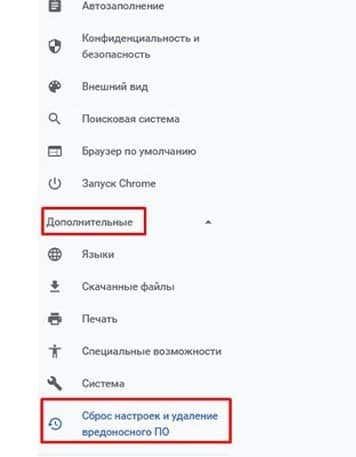
Dalam versi Chrome 29 dan di bawahnya, fitur ini tidak ada di menu utama. Ini dia pada tahap pengujian. Masuk ke chrome://flags dan centang kotak di sebelah Aktifkan Pengaturan Atur Ulang Profil. Jadi Anda mengaktifkan fungsi ini di menu utama, dari mana Anda sudah dapat mengatur ulang pengaturan.
Cara lain
Jika Anda hanya mengamati layar hitam tanpa menu, maka tidak ada banyak opsi untuk memperbaiki situasi. Tutup browser. Panggil properti pintasan Google Chrome dengan mengklik kanan padanya. Buka bagian "Objek" dan ubah jalur ke file dengan ekstensi exe:
- adalah "C: Program FilesGoogleChromeApplicationchrome.exe"
- menjadi "C: Program FilesGoogleChromeApplicationchrome.exe" –disable-gpu
Simpan perubahan dan mulai browser. Di jendela yang terbuka, ketik jalur chrome://settings/ di bilah alamat untuk mematikan akselerasi perangkat keras, dan chrome://flags untuk menonaktifkan fungsi yang tidak perlu. Dengan mengikuti jalur chrome://extensions Anda dapat menonaktifkan ekstensi. Setelah membuat perubahan, pastikan untuk mengatur ulang jalur ke file pintasan.
Jika tidak ada metode yang membantu, opsi terakhir adalah menghapus browser sepenuhnya. Langkah-langkah spesifik tergantung pada sistem operasi yang Anda gunakan. Di Windows, buka menu Start ― Control Panel ― Add or Remove Programs. Temukan Google Chrome dan hapus. Nyalakan kembali komputer Anda dan instal ulang browser.







